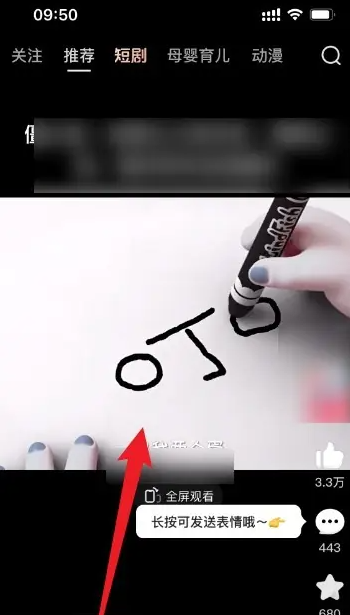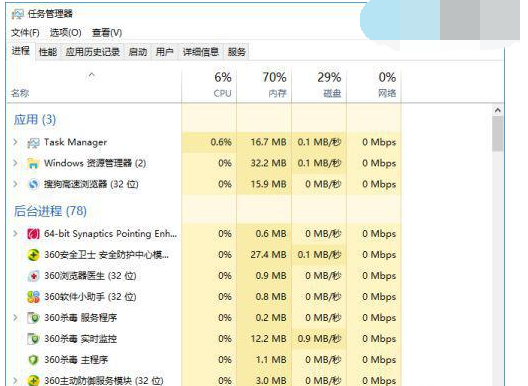- 编辑:飞飞系统
- 时间:2023-10-08
Word表格字体无法上下居中怎么办?选择“表格”,在电脑上单击鼠标右键,在菜单中找到“单元格对齐方式”,选择并单击“上下/左右居中”按钮,单击“行距”按钮,选择“其他”按钮并点击。下面小编为您带来Word表格中字体无法上下居中问题的解决方案。
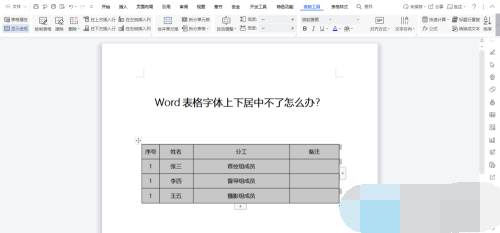
Word表格字体上下居中不了的解决方法
1、打开已经用表格制作好的wps文档文件,发现表格的字体上下不居中,这主要是表格中的字体前后不一致造成的。
2、首先确定“单元格对齐方式”上下居中。这里选择“表格”,在电脑上单击鼠标右键,在菜单中找到“单元格对齐”,选择并单击“上下/左右居中”按钮。
3.选择后,表格中的字体仍然没有上下对齐。这主要是因为表格中的字体段落前后间距不一致。这里我们仍然选择“表格”,系统会弹出表格的快捷设置,点击“行距”按钮,选择“其他”按钮并点击。
4、在弹出的窗口中,我们会看到“Space”的设置栏中,“Before Paragraph”的值为0,“After Paragraph”的值为0.5。这里我们只需要将“Before Paragraph”的值设置为0.5,或者将“After Paragraph”的值设置为0,然后点击“Confirm”按钮即可。
5、设置完成后,表格中的文字将正常居中。